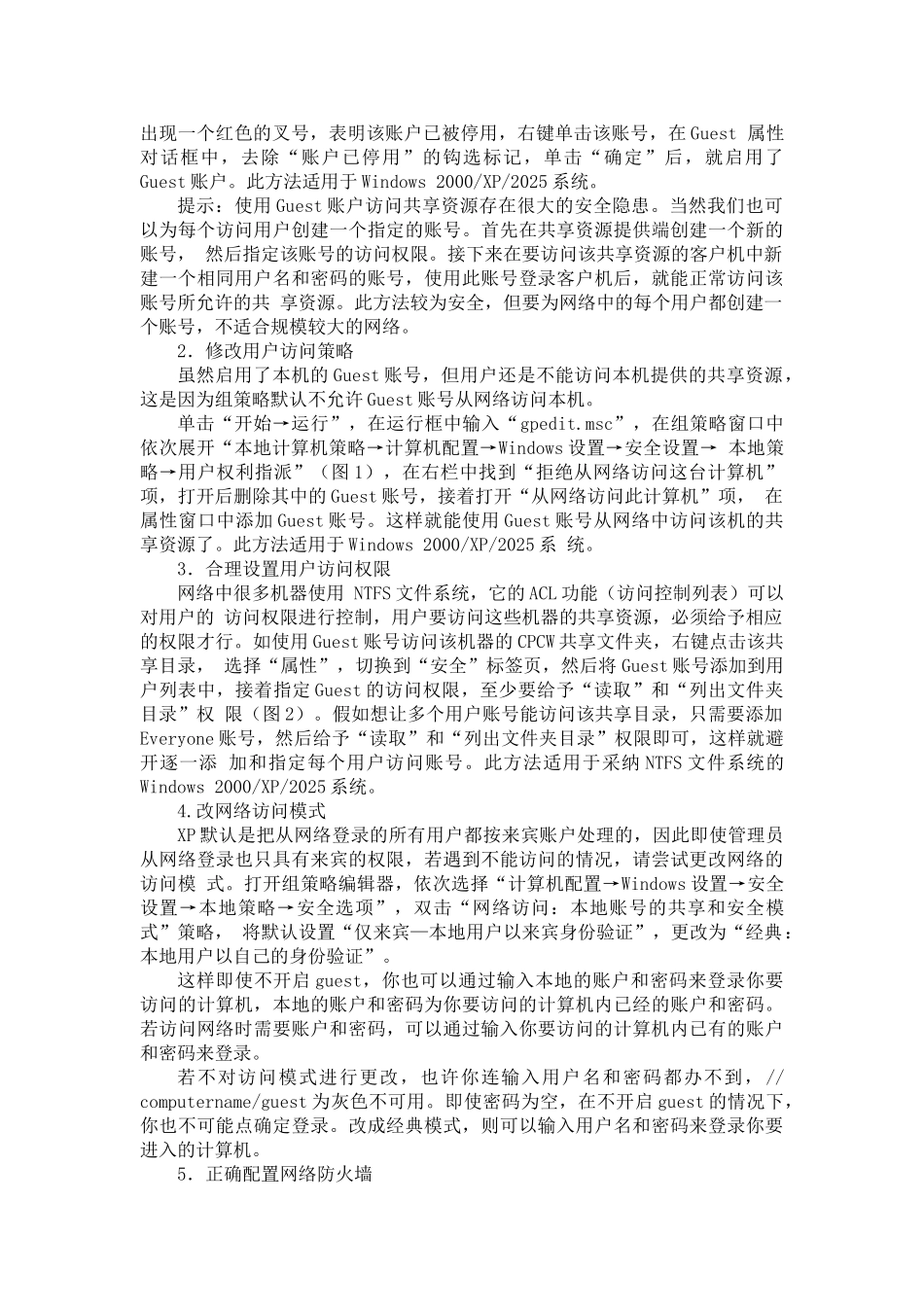网上邻居无法访问的解决方案汇总 [一] 与瑞星防火墙有关的两种解决方案 方法一:1、打开瑞星防火墙 2、在弹出的界面最下方 3、找到安全级别 4、设置为中安全级别 就是把那个活动的拉到最中间就可以啦! 方法二:只要打开瑞星防火墙的“设置—详细设置”,对其中“规则设置”选项的两个子项目进行设置就可以了: 1. 规则设置-可信区:点击“添加”,把你所在的网段 IP 输入进去,如你本 机 的 IP 是 192.168.1.5 , 则 “ 本 地 地 址 ” 为 “ 指 定 地 址 ” , IP 为 “ 192.168.1.5” ; “ 对 方 地 址 ” 选 择 “ 地 址 范 围 ” , “ 起 始 地 址 ” 为192.168.1.0”,“结束地址”为“192.168.1.255”, 确定! 2. 规则设置-白名单:点击“增加规则”,名称自定,“地址类型”选择“ 地 址 范 围 ” , “ 起 始 地 址 ” 为 “ 192.168.1.0” , 结 束 地 址 为“192.168.1.255”,确定!保存设置,一般可以解决装上瑞星防火墙后就不能访问网上邻居的这种问题了。[二]Window 设置方面的问题相关问题:1.访问权限设置不当 Windows NT/2000/XP/2025 系统支持 NTFS 文件系统,采纳 NTFS 可以有效增强系统的安全性,但在 ACL(访问控制列表)中对用户访问权限设置不当时,也会导致用户无法正常访问本机共享资源,出现“权限不足”的提示信息。 2.账号和策略设置不当 在 Windows 工作组环境中,一般情况下,用户要使用 Guest 账号访问共享资源。但为了系统的安全,禁用了本系统的 Guest 账号,此外,在 Windows 2000/XP/2025 系统中,组策略默认是不允许 Guest 账号从网络访问这台计算机的,这样就导致其它用户无法访问本机的共享资 源,出现“拒绝访问”的提示信息。 3.网络防火墙设置不当 用户为了增强本机的安全性,防止非法入侵,安装了网络防火墙。但对网络防火墙设置不当,同样导致其它用户无法访问本机的共享资源,出现“拒绝访问”的提示信息,这是因为防火墙关闭了共享资源所需要的 NetBIOS 端口。 解决方法:1.启用 Guest 账号 在很多情况下,为了本机系统的安全,Guest 账户是被禁用的,这样就无法访问该机器的共享资源,因此必须启用 Guest 账户。 以 Windows XP 系统为例进行介绍。在共享资源提供端,进入到“控制面板→管理工具”后,运行“计算机管理”工具,接着依次展开“计算机管理(本 地...